USB-vastaanotin tai -liitin (tunnetaan myös nimellä USB-sovitin) auttaa muodostamaan langattoman yhteyden PC:n/kannettavaan tietokoneesi ja langattoman näppäimistön välille käytettäväksi tuetulla kantamalla tai etäisyydellä. Jos alkuperäinen USB-vastaanotin kuitenkin katoaa, vahingoittuu tai ei toimi, se voi aiheuttaa sinulle ongelmia. Tämä ei tarkoita, että langaton näppäimistösi olisi täysin hyödytön ilman sitä. Onneksi on olemassa pari tapaa liitä langaton näppäimistö ilman USB-vastaanotinta Windows-tietokoneeseen ja tämä viesti sisältää nämä vaihtoehdot.
Voitko liittää langattoman näppäimistön ilman USB-liitäntää?
Kyllä, voit liittää langattoman näppäimistön ilman alkuperäistä USB-vastaanotinta. Jotkut langattomat näppäimistöt tukevat myös langallista yhteyttä. Joten jos näppäimistössäsi on USB Type-C- tai mikro-USB-portti, voit käyttää tätä porttia langattoman näppäimistön liittämiseen tietokoneeseen/kannettavaan tietokoneeseen. Jos tämä vaihtoehto ei ole käytettävissä, voit yhdistää langattoman näppäimistön Bluetooth-ominaisuuden tai yleisvastaanottimen avulla.
Kuinka yhdistän Bluetooth-näppäimistöni ilman USB-vastaanotinta?
Jos näppäimistössäsi on Bluetooth-yhteysominaisuus, et tarvitse USB-vastaanotinta sen liittämiseen tietokoneeseen. Sinun tarvitsee vain asettaa näppäimistö pariliitostilaan ja kytkeä Bluetooth päälle tietokoneessa. Kun järjestelmä tunnistaa näppäimistösi, voit valita näppäimistön ja muodostaa yhteyden.
Kuinka kytkeä langaton näppäimistö ilman USB-vastaanotinta
Voit liittää langattoman näppäimistön ilman USB-vastaanotinta Windows 11/10 -järjestelmään käyttämällä alla olevia vaihtoehtoja. Tarkista ennen sitä, tukeeko langaton näppäimistösi USB-yhteyttä. Etsi näppäimistöstäsi USB-portti. Jos sinulla on USB-portti, voit liittää langattoman näppäimistön USB-datakaapelilla. Jos ei, käytä seuraavia vaihtoehtoja:
Windowsin päivitysluettelo
- Yhdistä langaton näppäimistö Bluetoothilla
- Yhdistä langaton näppäimistö Logitech Unifying Receiverillä.
Tarkastellaan näitä molempia vaihtoehtoja vaiheittaisten ohjeiden avulla.
1] Yhdistä langaton näppäimistö Bluetoothilla

ei voi poistaa keskiarvoa
Tämä vaihtoehto toimii vain, jos langaton näppäimistömallisi tukee sitä Bluetooth-yhteys . Kaikissa langattomissa laitteissa, kuten näppäimistöissä, hiirissä jne., ei ole tällaista ominaisuutta tai tukea. Voit tarkistaa tuotekuvauksen näppäimistöruudusta tai tuotteen Bluetooth-yhteyttä koskevilta verkkosivuilta. Jos se tukee tätä ominaisuutta, voit käyttää seuraavia ohjeita yhdistä langaton näppäimistö ilman USB-vastaanotinta Bluetoothin kautta Windows 11/10:ssä PC:
- Käynnistä langaton näppäimistö
- Aseta näppäimistö pariliitostilaan. Joidenkin näppäimistöjen mukana tulee a Pari -painiketta ja muita a Kytkeä painike, jota sinun on painettava muutaman sekunnin ajan (3-5 sekuntia), jotta pariliitostila otetaan käyttöön
- Kun pariliitostila on käytössä, LED-valo alkaa vilkkua näppäimistössä ilmoittaen, että langaton näppäimistösi on valmis muodostamaan yhteyden tietokoneeseen tai kannettavaan tietokoneeseen.
- Käytä nyt Win+I pikanäppäin avaa Asetukset-sovellus Windows 11/10:stä
- Kytke Bluetooth päälle tietokoneellasi. Sisään Windows 11 , mene Bluetooth ja laitteet luokkaan ja kytke päälle Bluetooth -painiketta. Jos käytät Windows 10 , mene sitten kohtaan Laitteet luokka, pääsy Bluetooth ja muut laitteet sivulle ja paina Bluetooth -painiketta
- Klikkaa Lisää laite -painiketta, jos käytät Windows 11:tä. Windows 10:ssä sinun on napsautettava -kuvaketta Lisää Bluetooth tai muu laite vaihtoehto. An Lisää laite ikkuna avautuu
- Klikkaa Bluetooth vaihtoehto kyseisessä ikkunassa
- Nyt Windows alkaa etsiä käytettävissä olevia laitteita yhteyden muodostamiseksi. Valitse luettelosta langaton näppäimistö, ja se alkaa muodostaa yhteyttä tietokoneeseesi
- Kun langaton näppäimistö on yhdistetty, paina Tehty -painiketta.
Nyt voit alkaa käyttää langatonta näppäimistöäsi Windows 11/10 -järjestelmässäsi.
2] Yhdistä langaton näppäimistö Logitech Unifying Receiverillä
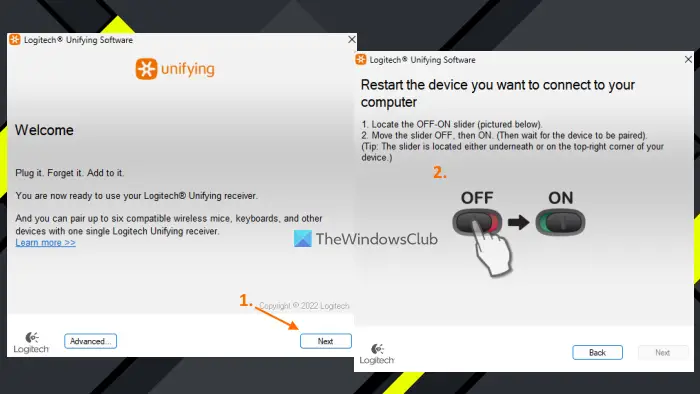
jakaminen toimisto 365
Et ehkä tiedä, mutta voit myös käyttää Logitechin yhdistävä vastaanotin langattoman näppäimistön tai hiiren liittämiseen ilman alkuperäistä USB-sovitinta tai vastaanotinta. Itse asiassa yksi Logitech Unifying -vastaanotin mahdollistaa sen yhdistä jopa 6 laitetta kerrallaan . Logitech USB Unifying Receiver on sama kuin USB-vastaanotin tai dongle sillä erolla, että se tukee useita Logitech-laitteita ja -malleja. Voit tunnistaa tämän vastaanottimen merkillä tähtimerkki (*) kohdassa an oranssi väri kuvake siinä. Joten jos sinulla on jo sellainen ja sinulla on tuettu langaton Logitech-näppäimistö, toimi seuraavasti:
- Lataa Logitech Unifying -ohjelmisto osoitteesta support.logi.com ja asenna se
- Liitä Logitech Unifying Receiver kannettavaan tietokoneeseen tai tietokoneeseen
- Avaa ohjelmiston käyttöliittymä
- paina Seuraava -painiketta
- Sammuta ja käynnistä langaton näppäimistö
- Odota muutama sekunti laiteparin muodostamista.
Ohjelmisto tunnistaa ja muodostaa laiteparin automaattisesti, minkä jälkeen voit aloittaa langattoman näppäimistön käytön. Samalla tavalla voit liittää yhteensopivia laitteita Logitech Unifying Receiver -vastaanottimen avulla.
Lukea: Logitech Unifying Receiver -vastaanotinta ei havaita tai se ei toimi Windows PC:ssä
Jos haluat purkaa laiteparin myöhemmin, voit avata ohjelmiston käyttöliittymän ja napsauttaa Pitkälle kehittynyt -painiketta. Siellä se näyttää pariksi liitettyjen laitteiden luettelon. Voit valita laitteesi ja käyttää Pari -painiketta.
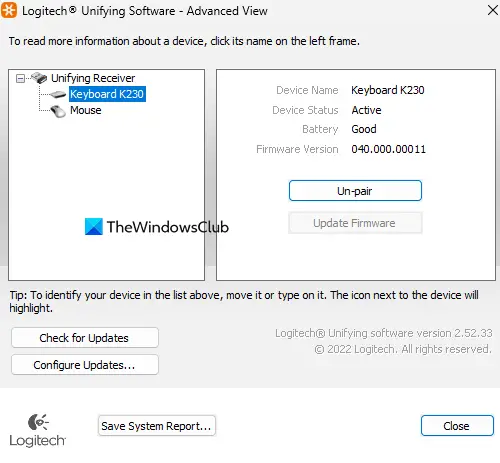
ikkunat 10 ext4
KÄRKI: Kuten Logitech Unifying Receiver, on olemassa Dellin yleispariliitosvastaanotin joka auttaa yhdistämään useita tuettuja laitteita tietokoneeseen tai kannettavaan tietokoneeseen. Jos sinulla on vastaanotin ja langaton Dellin näppäimistö, voit asentaa Dell Universal Receiver Control Panel -ohjelmiston osoitteesta dell.com ja käytä tätä pariliitosvastaanotinta langattoman näppäimistön yhdistämiseen ilman alkuperäistä USB-vastaanotinta.
Lue seuraavaksi: Vinkkejä langattoman näppäimistön ja hiiren akun keston parantamiseen .















